Gebruikt u een oudere versie van Revu?
Dit artikel is van toepassing op:
- Basics
- Core
- Complete
In Studio kunt u meldingen en waarschuwingen instellen waarmee u op de hoogte wordt gehouden van wijzigingen in sessies en projecten.
Deze berichten vallen in twee categorieën:
- Meldingen zijn e-mails die de Studio-activiteit voor uw Bluebeam Studio-account of voor individuele sessies en projecten samenvatten.
- Waarschuwingen worden in real time verzonden en ontvangen door alle deelnemers van een sessie.
Zowel meldingen als waarschuwingen kunnen aan uw voorkeuren worden aangepast.
Meldingen
Afhankelijk van uw voorkeuren voor Studio-meldingen kunnen uw Studio-mails elke combinatie van het volgende bevatten:
- Alle activiteiten in sessies en projecten
- Markeringswaarschuwingen
- Sessie-updates
- Projectupdates
Bovendien kunt u uw meldingsvoorkeuren voor individuele projecten en sessies veranderen.
Uw meldingsvoorkeuren instellen
Uw meldingsvoorkeuren instellen:
- Meld u aan bij
 Studio.
Studio. - Klik met de rechtermuisknop op een
 sessie of
sessie of  project.
project. - Selecteer Meldingen beheren, waarmee een online tabblad wordt geopend in Revu, met de naam Studio Notifications Preferences (Voorkeuren Studio-meldingen).
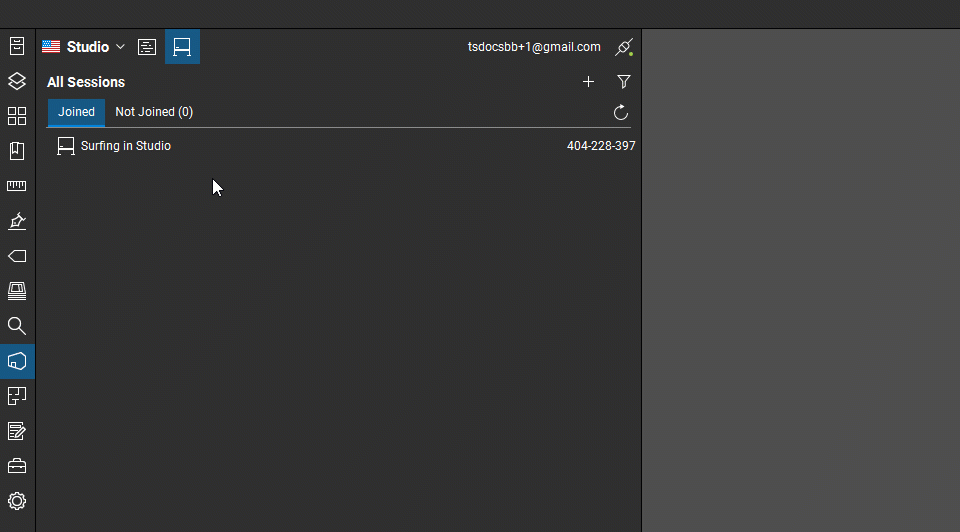
Door Enable notifications for this project (Schakel meldingen in voor dit project) te kiezen, worden meldingen ingeschakeld voor de huidige sessie of het huidige project. Deze instelling is gekoppeld aan de keuzes die u maakt in het deel Account Preferences (Accountvoorkeuren), die het soort informatie bepalen die u ontvangt in de meldingsmail.
Als u geen meldingen wilt ontvangen voor deze specifieke sessie of project, laat u het selectievakje leeg.
Uw accountvoorkeuren instellen
Hier kiest u welke informatie u wilt ontvangen in de e-mails en met welke frequentie.
- Send me a daily digest of all Session and Project activity: aan het einde van elke dag ontvangt u een e-mail met een overzicht van alle activiteiten in Studio met betrekking tot uw account. Met andere woorden: u ontvangt alleen meldingen van actieve sessies en/of projecten waar u eerder bij bent aangemeld.
- Send me an email about markup alerts: Studio stuurt u een e-mail als iemand u een markeringswaarschuwing stuurt. Dit is handig als u niet bij de sessie was aangemeld toen de originele waarschuwing verstuurd werd. De e-mail bevat tevens een directe link naar de markering waarover u wordt ingelicht. Klik op de link en Revu zal de markering in de weergave openen.
- Send me an email when a Session is updated: u ontvangt een e-mail zodra een bestand wordt toegevoegd aan of verwijderd uit een sessie.
- Send me an email when a Project is updated: er wordt een e-mail gestuurd zodra een verandering aan een project wordt doorgevoerd.
Zodra u uw keuze hebt gemaakt, slaat u die op door op Apply (Toepassen) te klikken.
Andere projecten en sessies beheren
Als u graag meldingen ontvangt voor andere projecten of sessies waar u eerder bij aangemeld bent, selecteert u Manage other Projects and Sessions (Andere projecten en sessies beheren) onder het deel Account Preferences (Accountvoorkeuren) om de lijsten met van toepassing zijnde sessies en projecten te tonen. Vergeet niet om Apply (Toepassen) te selecteren om uw veranderingen op te slaan.
Waarschuwingen
Met deze functie in Studio-sessies kunt u in real time waarschuwingen naar andere deelnemers sturen. De waarschuwingen verschijnen in het deel Meldingen onderaan hun Studio-paneel. Als ze vervolgens op een waarschuwing klikken, worden ze direct naar de markering in het bestand gebracht. Om dit goed te laten werken, moet de host van de sessie echter wel de machtigingen voor Markeringsmeldingen inschakelen voor alle deelnemers:
- Meld u aan bij de sessie en klik op Sessie-instellingen
.
- In het dialoogvenster Sessie-instellingen klikt u op het tabblad Machtigingen. Standaard staat de machtiging voor Markeringswaarschuwingen op Weigeren.
- Klik op Markeringswaarschuwing, selecteer Toestaan vanuit het vervolgkeuzemenu en klik op OK.
Een markeringswaarschuwing sturen
Als u voor de eerste keer een waarschuwing stuurt, klikt u met de rechtermuisknop op een markering en gaat u naar Deelnemer waarschuwen > Kiezen om het dialoogvenster Deelnemer of groep waarschuwen te openen, waar u kunt kiezen aan wie u de waarschuwing wilt sturen.
Als u eerder waarschuwingen hebt gestuurd in deze sessie, worden de vorige ontvangers weergegeven zodra u teruggaat naar de optie Deelnemer waarschuwen. Als de deelnemer aan wie u een waarschuwing wilt sturen niet wordt weergegeven, selecteert u Overig. Als u de host van de sessie bent, krijgt u ook de mogelijkheid om groepen deelnemers te selecteren.
Als u meer dan een deelnemer wilt selecteren, kunt u dit doen door Ctrl of Shift ingedrukt te houden. Als u klaar bent met uw selectie, selecteert u OK om de waarschuwing direct te sturen.
Zodra u dit hebt gedaan, zien ingelichte ontvangers het tabblad Meldingen onderaan het Studio-paneel knipperen. Vanuit dit tabblad kunnen gebruikers op de waarschuwing klikken om de bijbehorende markering in het document te zien. Op dit moment is de waarschuwing grijs en kan deze worden verwijderd door op de locatie er direct rechts naast te klikken.
Als u een e-mail met een markeringswaarschuwing mist, ziet u de volgende keer dat u zich aanmeldt een indicator naast eventuele sessies met in behandeling zijnde waarschuwingen.
How-to
Studio
Voorkeuren
Revu 21
